- Es lamentable que los usuarios no puedan instalar el controlador Asus Smart Gesture en su PC con Windows 10.
- Suponiendo que usted también es uno de ellos, intente restablecer Smart Gesture o cargar los valores predeterminados del BIOS.
- ¿Tiene dudas sobre su decisión de utilizar esta marca? Solo visita nuestro Sección de guías de compra.
- Esté siempre preparado para resolver problemas similares marcando este Centro de problemas de computadoras y laptops.

Este software reparará errores comunes de la computadora, lo protegerá de la pérdida de archivos, malware, fallas de hardware y optimizará su PC para obtener el máximo rendimiento. Solucione problemas de PC y elimine virus ahora en 3 sencillos pasos:
- Descargar la herramienta de reparación de PC Restoro que viene con tecnologías patentadas (patente disponible aquí).
- Hacer clic Iniciar escaneo para encontrar problemas de Windows que podrían estar causando problemas en la PC.
- Hacer clic Repara todo para solucionar problemas que afectan la seguridad y el rendimiento de su computadora
- Restoro ha sido descargado por 0 lectores este mes.
Si quieres tu computadora portátil o computadora para que funcione correctamente, debe tener instalado el software adecuado. Hablando de software, Asus los usuarios informaron de una situación similar.
Parece que no pueden instalar Asus Smart Gesture conductor en Windows 10, veamos cómo solucionar este problema.
¿Qué puedo hacer si no puedo instalar el controlador Asus Smart Gesture?
- Elimine Asus Smart Gesture y vuelva a instalar el controlador
- Ejecute el archivo de instalación del controlador como administrador
- Descargue Touchpad Synaptics en su lugar
- Repare el controlador e instale la versión más reciente
- Restablecer la configuración de Asus Smart Gesture
- Cargar valores predeterminados del BIOS
- Actualizar BIOS
- Restablecer Windows
1. Elimine Asus Smart Gesture y vuelva a instalar el controlador

Según los usuarios, para solucionar este problema, debe eliminar manualmente el controlador Asus Smart Gesture.
Para hacer eso, simplemente busque Asus Smart Gesture en su computadora y elimine todos los archivos relacionados con él. Luego, para asegurarse de eliminar todos los archivos relacionados, es posible que desee utilizar un desinstalador.
Mira esto lista con los mejores desinstaladores disponible ahora mismo. Tenga en cuenta que esos archivos no desaparecerán hasta que reinicie su ordenador personal.
Después de reiniciar su PC, vaya al sitio web de Asus y descargue el controlador del panel táctil para su computadora.
Después de descargar el archivo, haga clic en el Disable3fun.exe y extraer todas las carpetas. Una vez que haya terminado, ejecute el SetupTPdriver.msi e instale un nuevo controlador.
Reinicia tu PC una vez más. Ahora solo necesitas abrir Administrador de dispositivos y ubique su panel táctil, haga clic con el botón derecho y elija la opción para Actualizar el controlador.
Windows 10 debería descargar la última versión del controlador. Si la actualización manual del controlador desde Windows no funciona, hágalo automáticamente mediante DriverFix.
Hay algunas buenas razones para actualizar los controladores y ya experimenta algunas repercusiones desafortunadas por no considerar esta regla. Esta herramienta puede corregir fácilmente todos los problemas relacionados con los controladores.

Actualizarlos solo requiere unos pocos clics (¿qué tan bueno puede ser?) Y ni siquiera tiene que preocuparse por buscar las versiones correctas o identificar al culpable.

DriverFix
Los usuarios a menudo informan que la instalación del controlador Asus Smart Gesture es posible después de actualizar los controladores. ¡Deje que DriverFix se encargue de la tarea por usted!
Descarga aquí
2. Ejecute el archivo de instalación del controlador como administrador
Los usuarios informaron que no pueden instalar el controlador Asus Smart Gesture en Windows 10, pero puede solucionar este problema fácilmente ejecutando el archivo de configuración como administrador.
Para hacer eso, ubique el archivo de instalación, haga clic derecho y elija Ejecutar como administrador del menú.
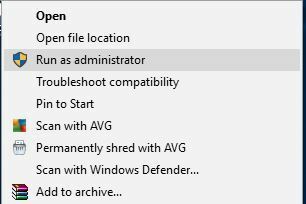
¿No pasa nada al hacer clic en Ejecutar como administrador? No se preocupe, tenemos la solución adecuada para usted.
3. Descargue Touchpad Synaptics en su lugar

Si no puede instalar el controlador Asus Smart Gesture en Windows 10, los usuarios sugieren instalar el controlador Synaptics Touchpad en su lugar.
Según ellos, Touchpad Synaptics para Windows 8.1 funciona perfectamente en Windows 10, pero asegúrese de descargar la versión de Windows 10 si está disponible.
Alternativamente, algunos usuarios sugieren instalar controladores Sentelic en su lugar.
4. Repare el controlador e instale la versión más reciente
- Vaya al sitio web de Asus y descargue la misma versión del controlador Smart Gesture que ha instalado. Después de descargar el controlador, ejecútelo y extraiga los archivos de instalación.
- Ahora abierto Programas y características. Para hacer eso presione Tecla de Windows + S atajo, ingrese programas y funciones, y seleccione Programas y características de la lista.
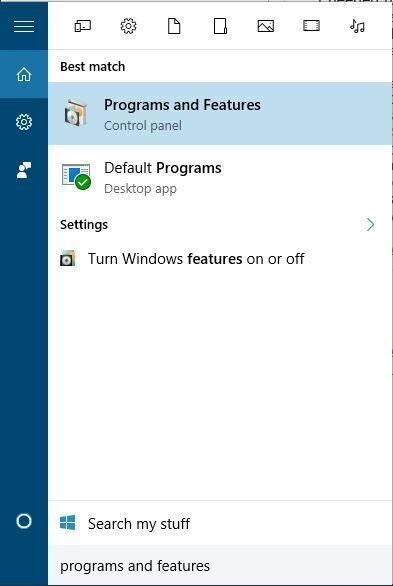
- Aparecerá una lista del software instalado. Seleccione el controlador Asus Smart Gesture y haga clic en Reparar o Cambio.
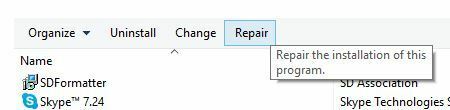
- Busque el archivo de instalación del controlador y selecciónelo.
Para solucionar este problema, debe reparar el controlador Smart Gesture que ha instalado en su PC. Para hacer eso, siga el procedimiento anterior.
Después de reparar el controlador, debería poder desinstalarlo e instalar la versión para Windows 10.
5. Restablecer la configuración de Asus Smart Gesture
Ejecute un análisis del sistema para descubrir posibles errores

Descarga Restoro
Herramienta de reparación de PC

Hacer clic Iniciar escaneo para encontrar problemas de Windows.

Hacer clic Repara todo para solucionar problemas con tecnologías patentadas.
Ejecute un escaneo de PC con la herramienta de reparación Restoro para encontrar errores que causen problemas de seguridad y ralentizaciones. Una vez que se completa el escaneo, el proceso de reparación reemplazará los archivos dañados con archivos y componentes nuevos de Windows.

- Ir Panel de control.
- Encuentra Asus Smart Gesture y ábrelo.
- Hacer clic Establecer todo por defecto.
- Reinicia tu computadora.
Existe la posibilidad de que no puedas actualizar porque algo anda mal con la configuración de Asus Smart Gesture. Por lo tanto, vamos a restablecer la configuración e intentaremos instalar actualizaciones una vez más.
¿No puede abrir el Panel de control en Windows 10? Eche un vistazo a esta guía paso a paso para encontrar una solución.
6. Cargar valores predeterminados del BIOS

Ahora, pasemos a BIOS-Soluciones relacionadas. Aunque no suele ser el caso, la configuración de su BIOS puede bloquear la instalación de ciertas actualizaciones.
Entonces, lo primero que haremos ahora es cargar los valores predeterminados del BIOS. Dado que este proceso no es idéntico en todas las computadoras, no puedo decirles exactamente cómo realizarlo.
Con todo, el punto es ingresar al BIOS (probablemente presionando DEL en el arranque) e ir a la opción para cargar los valores predeterminados del BIOS.
Si no sabe cómo hacer esto, busque en Google su placa base para obtener una explicación más detallada o consulte el enlace a continuación.
Si Windows omite el BIOS, eche un vistazo a esto guía útil para resolver el problema rápidamente.
¿Acceder al BIOS parece una tarea demasiado grande? Permítanos facilitarle las cosas con la ayuda de este guía increíble.
7. Actualizar BIOS

Si restablecer la configuración de su BIOS no funcionó, intentaremos una medida más seria: actualizar su BIOS. Es muy probable que nunca antes hayas hecho esto en tu vida.
Y eso está bien, actualizar el BIOS no es algo que se haga todos los días. Y debería ser así. Porque actualizar la BIOS es bastante arriesgado.
Un error puede inutilizar su BIOS y, por lo tanto, su computadora. Por lo tanto, debe abordar todo el proceso con especial cuidado.
¿La actualización del BIOS da miedo? Haz las cosas mucho más fáciles con la ayuda de este guía práctica.
8. Restablecer Windows

Si ninguna de las soluciones anteriores logró resolver el problema, lo único que queda por hacer es restablecer su sistema operativo Windows.
Hay varias formas de restablecer Windows 10, pero si no está seguro de cómo realizar alguna, todo se explica en el enlace a continuación.
¿Necesita más información sobre cómo restablecer los valores de fábrica de su PC? Lea este artículo y descubra todo lo que necesita saber.
Aquí hay algunos ejemplos más de este problema:
- Asus Smart Gesture hay un problema con este paquete de instalación de Windows - Este problema aparece cuando no puede instalar los controladores Asus Smart Gesture con el instalador oficial.
- Asus Smart Gesture otra instalación está en curso - Este error le impide instalar los controladores, incluso si no hay otra instalación en curso.
- No se encontró el archivo de origen de Asus Smart Gesture - Otro problema de instalación del controlador, que aparece cuando el instalador no puede localizar el origen del archivo del controlador.
- Asus Smart Gesture no funciona / No se puede desinstalar Gesto inteligente de Asus - Además del problema de instalación del controlador, Asus Smart Gesture también puede causar problemas de desinstalación a algunos usuarios.
- Problema de Asus Smart Gesture con el instalador de Windows - Otro problema que afecta al instalador del controlador Asus Smart Gesture.
- Asus Smart Gesture, la cuenta especificada ya existe - Aunque este problema le indica que algo anda mal con su cuenta de usuario, se puede resolver con una simple actualización.
- Controlador de panel táctil Asus - Ese es otro problema del que se quejan los usuarios. Si eres uno de ellos, DriverFix puede ayudarte.
La instalación del controlador Asus Smart Gesture en Windows 10 a veces puede ser problemática pero, con suerte, logró instalarlo después de usar una de nuestras soluciones.
Si tiene alguna otra sugerencia o pregunta, déjela en la sección de comentarios a continuación y nos aseguraremos de echarle un vistazo.
 ¿Sigues teniendo problemas?Arréglelos con esta herramienta:
¿Sigues teniendo problemas?Arréglelos con esta herramienta:
- Descarga esta herramienta de reparación de PC Excelente en TrustPilot.com (la descarga comienza en esta página).
- Hacer clic Iniciar escaneo para encontrar problemas de Windows que podrían estar causando problemas en la PC.
- Hacer clic Repara todo para solucionar problemas con tecnologías patentadas (Descuento exclusivo para nuestros lectores).
Restoro ha sido descargado por 0 lectores este mes.


